Uso de separadores de punto de vista duplicados
Puede abrir un punto de vista en un separador duplicado dentro de una vista para trabajar con varias jerarquías dentro de ese punto de vista.
Consideraciones
- Puede realizar las mismas operaciones en el separador de punto de vista duplicado que en el original (como examinar, buscar, realizar acciones de solicitudes y validarlas).
-
Puede mostrar los separadores de punto de vista original y duplicado en un diseño lado a lado (consulte Visualización de los puntos de vista lado a lado), y realizar operaciones en los separadores de punto de vista, tales como:
- Localización de nodos
- Alineación de propiedades
- Comparación de nodos, relaciones y propiedades
- Corrección de diferencias de nodos arrastrando y soltando nodos, o creando elementos de solicitud a partir de los resultados de la comparación
- Un punto de vista se puede abrir en un separador duplicado solo una vez. Después de abrir un punto de vista en un segundo separador, no puede abrir otra instancia del mismo punto de vista en un tercer separador.
- Cuando haya finalizado con el separador de punto de vista duplicado, puede eliminarlo de la vista. Si cierra la vista o sale fuera de ella, todos los separadores de punto de vista duplicados se eliminarán de la vista.
Note:
Abrir un punto de vista en un separador nuevo no es lo mismo que copiar un punto de vista. Al copiar un punto de vista, se crea un nuevo punto de vista independiente en la vista, con nodos y relaciones potentialmente nuevos en ese punto de vista (consulte Copia de un punto de vista), mientras que al abrir un punto de vista en un separador nuevo solo muestra un único punto de vista en dos separadores distintos para que pueda trabajar fácilmente con las distintas secciones de ese punto de vista al mismo tiempo.Para abrir un punto de vista en un separador nuevo:
- Vaya a la vista que contiene el punto de vista que desee abrir en un separador duplicado.
- En el punto de vista que desee abrir en un separador duplicado, haga clic en Acciones de punto de vista
 y seleccione Abrir en un nuevo separador.
y seleccione Abrir en un nuevo separador.
El separador de punto de vista duplicado se muestra a la derecha del original. El separador de punto de vista duplicado tiene el mismo nombre que el original, pero el nombre se muestra con un color de texto distinto para distinguirlo del original.
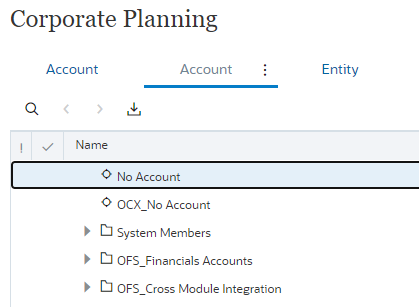
- Para eliminar el separador duplicado, haga clic en Acciones de punto de vista
 y seleccione Eliminar separador, o bien salga del punto de vista y vuelva a abrirlo para eliminar todos los separadores duplicados.
y seleccione Eliminar separador, o bien salga del punto de vista y vuelva a abrirlo para eliminar todos los separadores duplicados.